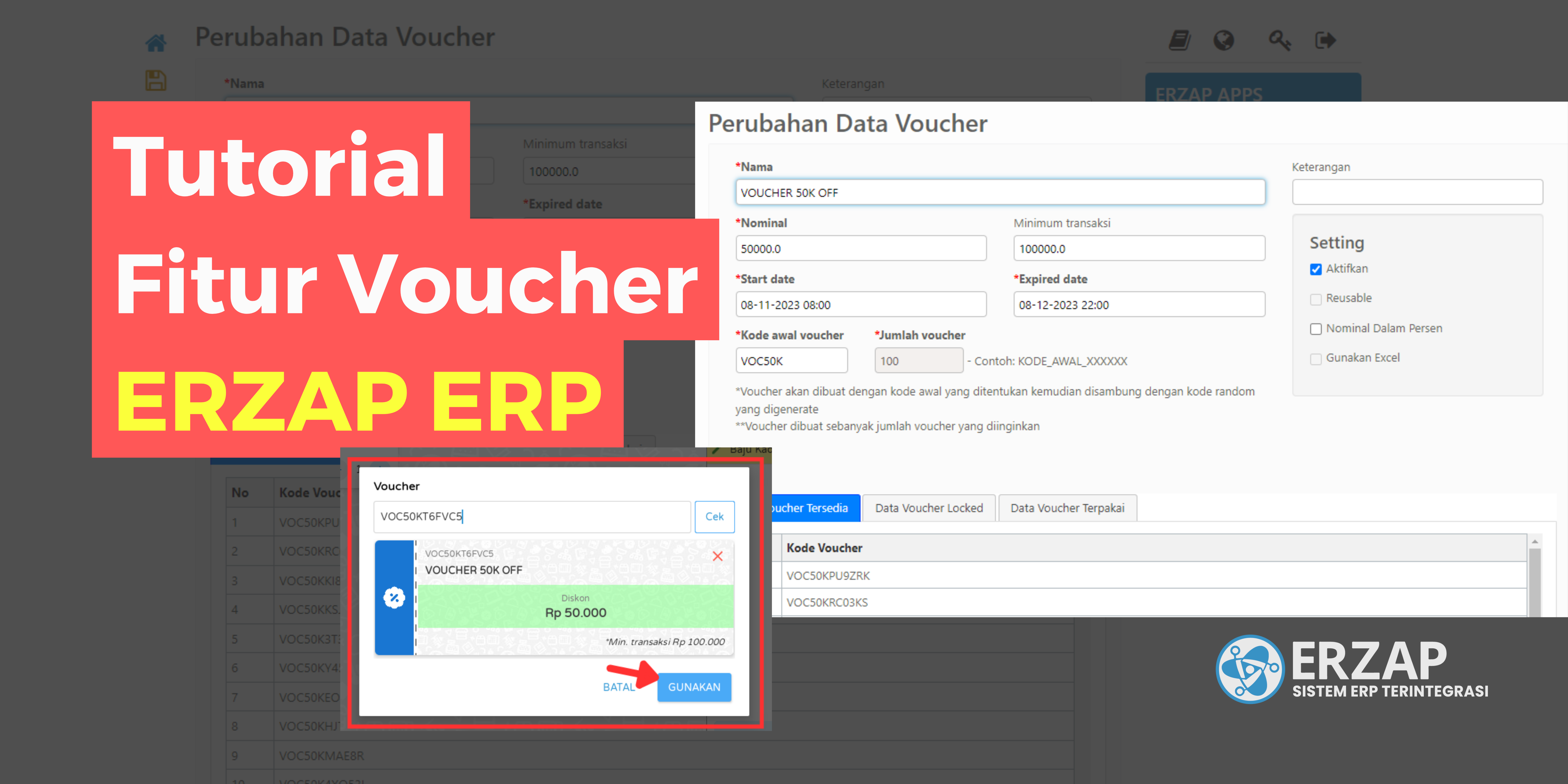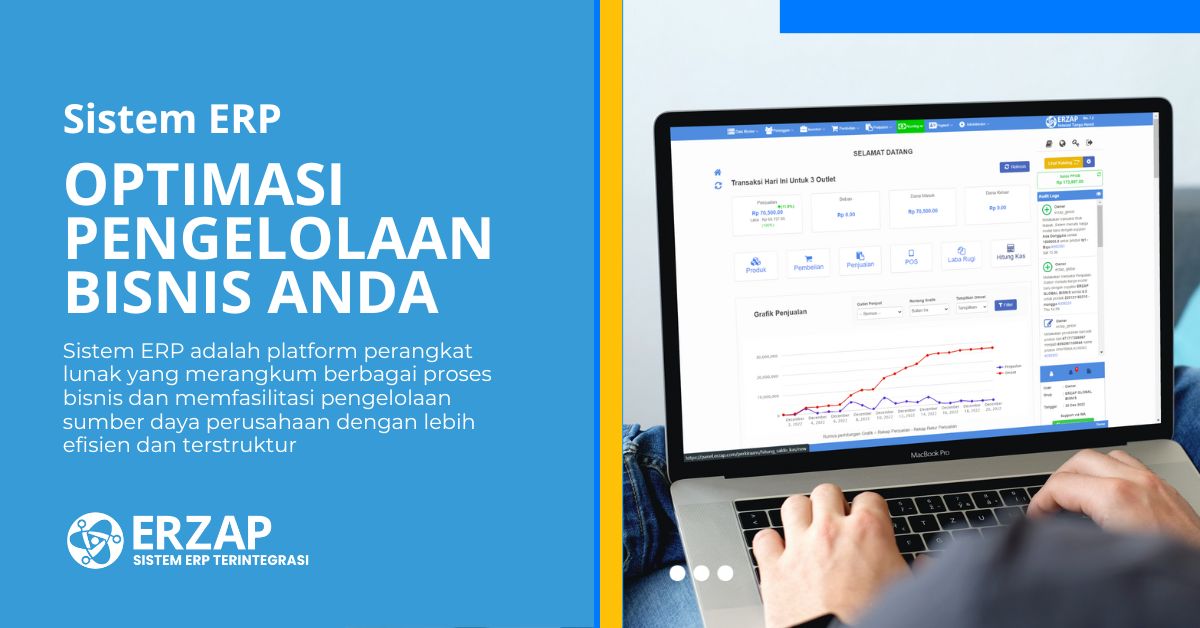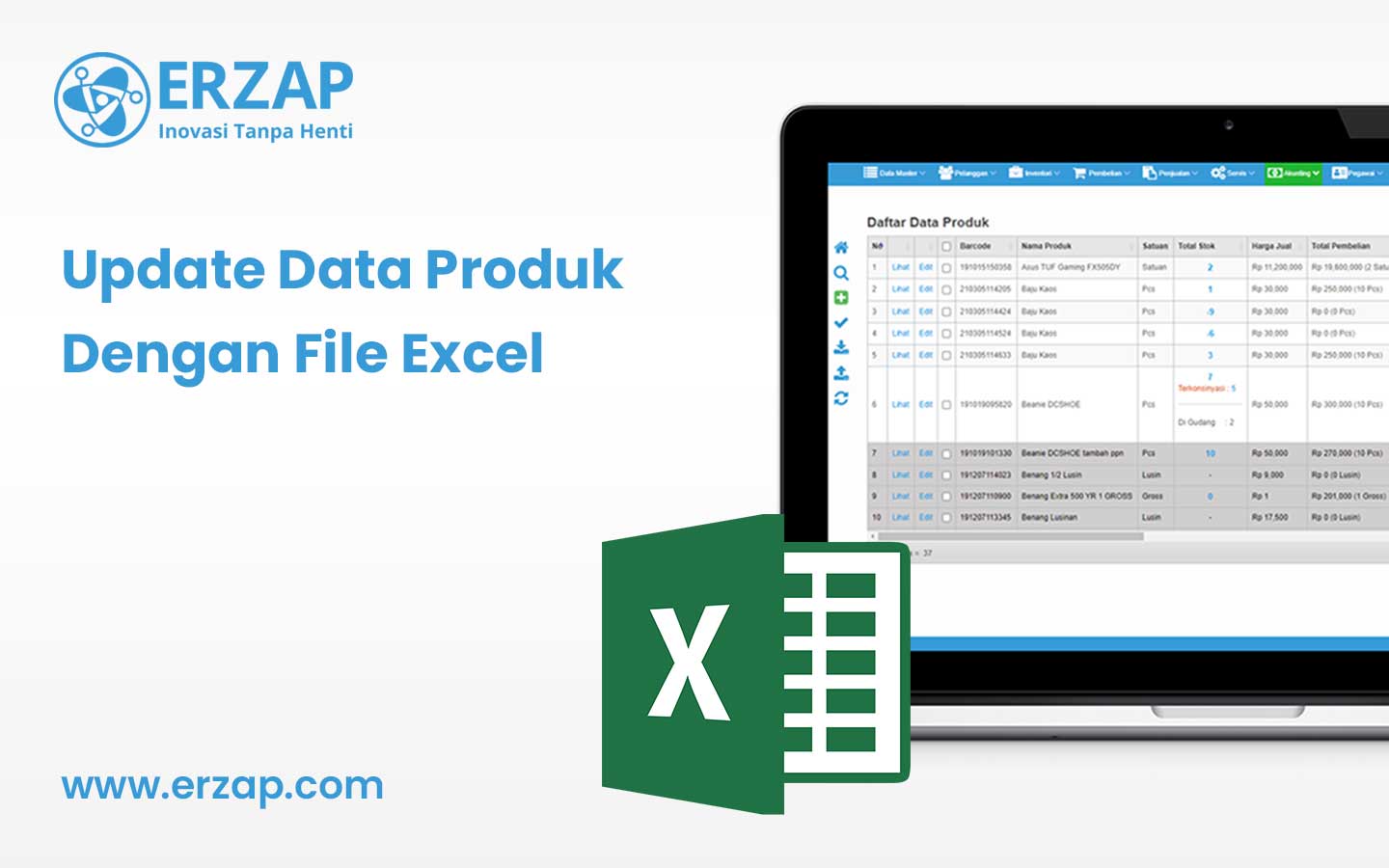Tutorial Menambahkan User Erzap

TUTORIAL MENAMBAHKAN USER ERZAP
User Erzap adalah seseorang yang akan dapat menggunakan sistem back office Erzap. Menambahkan user Erzap dilakukan untuk memberikan akses kepada user tersebut agar dapat mengakses data dan sistem baik sebagai operator salah satu outlet, maupun sebagai administrator untuk mengakses seluruh outlet.
1. Menambahkan User Erzap
Melalui back office Erzap, akses menu Administrator, kemudian User, lalu pilih Manajemen Data.
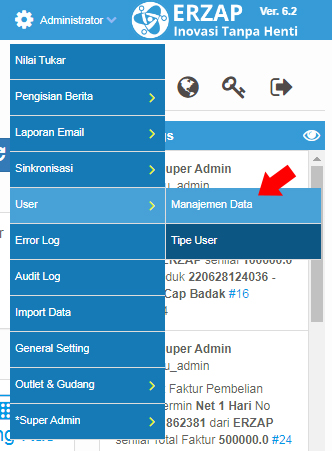
Anda akan masuk pada halaman Daftar Data User seperti gambar berikut.
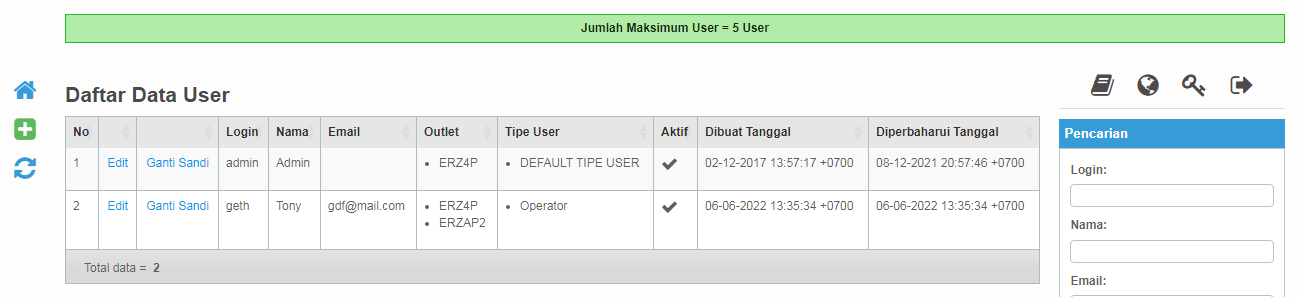
Klik tanda Tambah ( + ) yang berada disebelah kiri untuk menambahkan User Erzap.
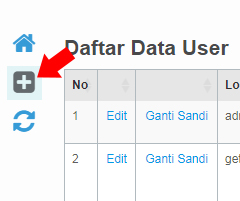
Berikut adalah tampilan halaman Pembuatan User.
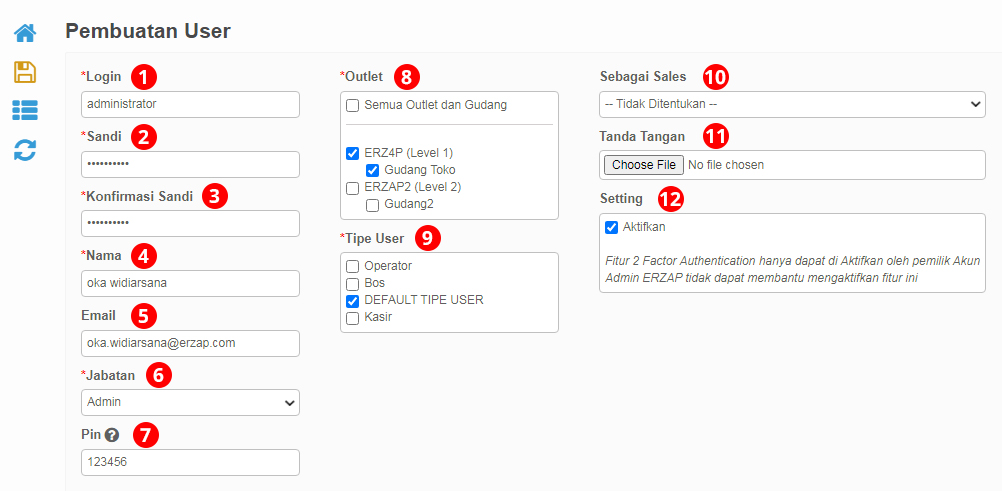
Lengkapi data-data yang diminta untuk membuat User baru.
- Login, adalah username dari user baru yang akan digunakan untuk login pada sistem Erzap. Wajib diisi.
- Sandi, adalah password dari user baru yang akan digunakan untuk login pada sistem Erzap. Wajib diisi.
- Konfirmasi Sandi, ulangi sandi anda untuk memastikan password anda sudah sesuai. Wajib diisi.
- Nama, dapat diisi sesuai nama dari user yang akan ditambahkan. Wajib diisi.
- Email, isi dengan email dari user baru yang akan ditambahkan.
- Jabatan, pilih jabatan dari user baru yang akan ditambahkan. Pilihan yang tersedia adalah Admin dan Kasir. Wajib diisi.
- Pin, jika diisi maka PIN akan digunakan pada proses tertentu, saat ini PIN digunakan pada sistem POS dan Pembatalan Penjualan oleh Kasir.
- Outlet, pilih Outlet dan Gudang yang dapat diakses oleh user baru. Jika user tersebut akan diberikan akses ke seluruh outlet dan gudang, tandai Semua Outlet dan Gudang. Wajib dipilih salah satu.
- Tipe User, adalah pemberian tipe user yang nantinya akan mempengaruhi Hak Akses user tersebut pada sistem Erzap. Wajib dipilih salah satu.
Klik pada Nama Tipe User untuk menampilkan Detail Informasi Hak Akses yang akan didapatkan oleh user tersebut seperti gambar berikut.

Untuk pengaturan Hak Akses User lebih detail dapat dilihat pada Tutorial Pengaturan Hak Akses.
- Sebagai Sales, jika diisi maka ketika user baru tersebut melakukan penjualan, sales yang dipilih akan menjadi default sales. Bagian ini dapat dibiarkan kosong, agar user dapat memilih sales nantinya saat melakukan penjualan.
- Tanda Tangan, dapat diisi dan akan digunakan pada beberapa berkas tertentu.
- Setting, tandai Aktifkan untuk mengaktifkan user tersebut.
Setelah melengkapi data-data diatas, klik Tanda Simpan yang terdapat disebelah kiri.
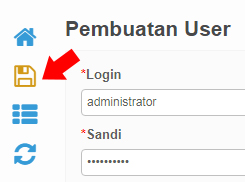
Berikut adalah contoh data user yang baru saja dibuat.
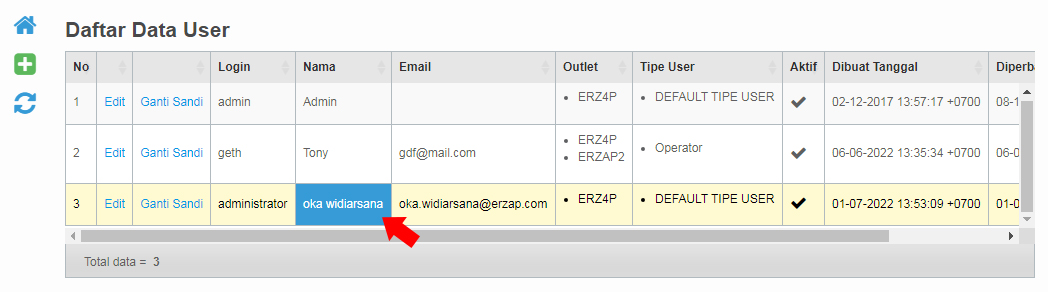
Baca juga mengenai Cara Mengaktifkan Verifikasi 2 Langkah Erzap
2. Edit User Erzap
Berikut adalah langkah-langkah untuk melakukan Edit atau Mengubah data User Erzap. Seperti sebelumnya, melalui back office Erzap, akses menu Administrator, kemudian User, lalu pilih Manajemen Data masuk pada halaman Daftar Data User.
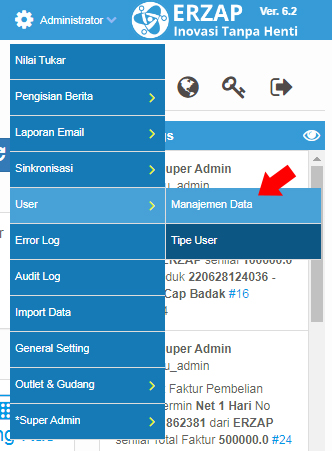
Klik Edit pada data user yang ingin di edit, seperti gambar berikut.
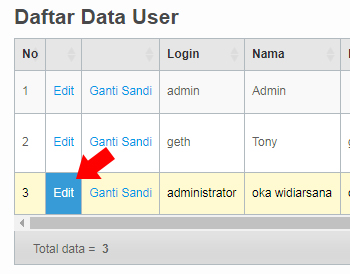
Berikut adalah halaman untuk Edit data user. Sebagai contoh yang akan di edit adalah pada kolom Nama.
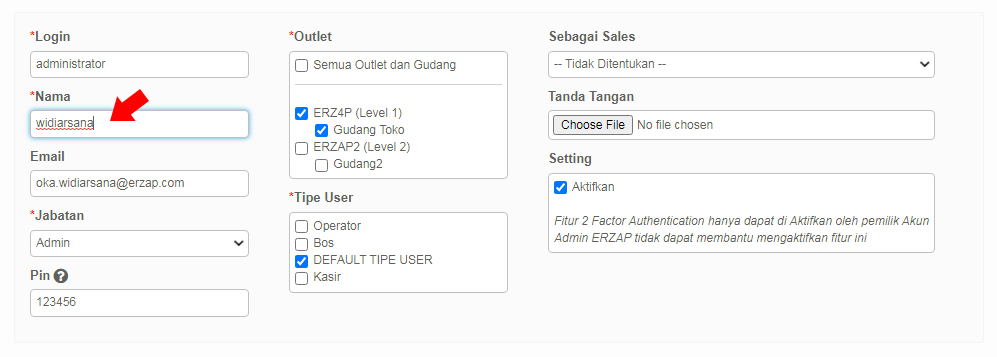
Setelah proses edit selesai, klik Tombol Simpan disebelah kiri untuk menyimpan perubahan data yang dilakukan.
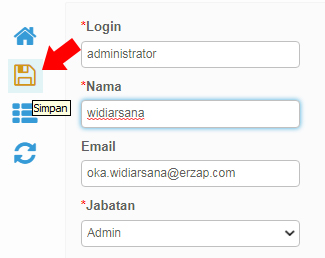
Berikutkan akan muncul notifikasi Data telah berhasil diperbaharui, seperti gambar berikut.
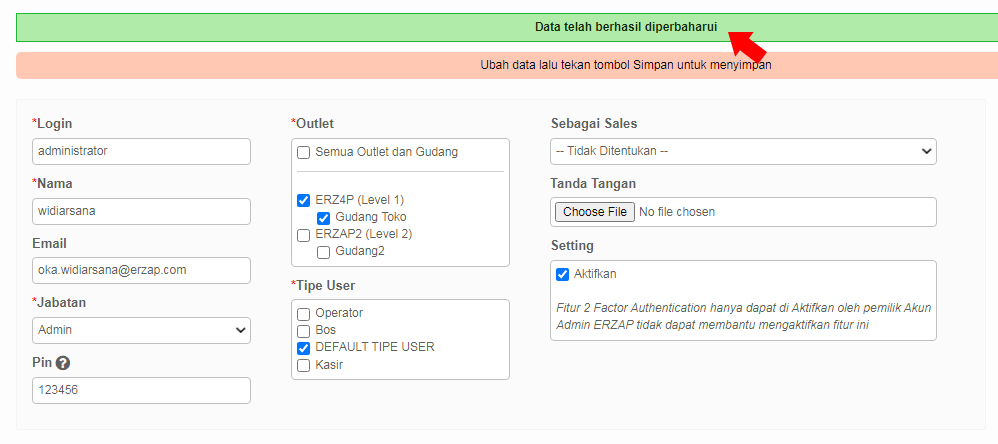
Data user sudah berhasil diperbarui, dan dapat dilihat pada halaman Daftar Data User. Seperti contoh bagian Nama User sudah berhasil diperbaharui.
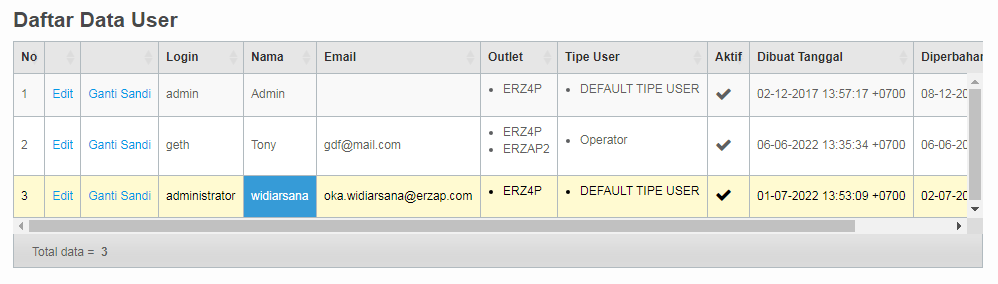
3. Ganti Sandi
Untuk mengganti kata sandi atau password, klik tombol Ganti Sandi pada halaman Daftar Data User, seperti gambar berikut.
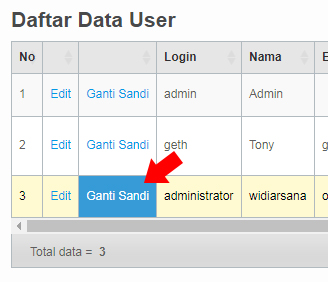
Masukkan kata Sandi Baru dan Konfirmasi Sandi seperti gambar berikut.
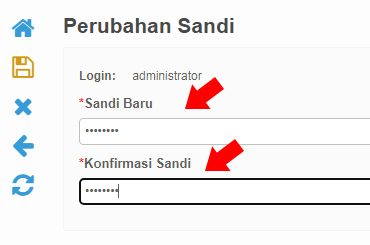
Kemudian tekan Tombol Simpan disebelah kiri untuk menyimpan data.
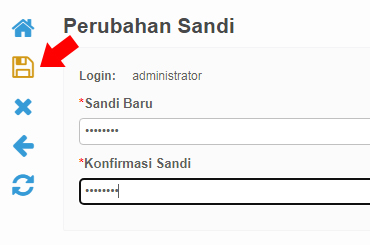
Berikutnya akan muncul notifikasi bahwa kata Sandi telah diganti, seperti gambar berikut.
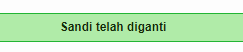
Kata Sandi sudah berhasil diganti dan dapat digunakan untuk login pada sistem back office Erzap.
Simak video Verifikasi Dua Langkah Erzap
Simak video Tips Jitu Memulai Erzap.
Sekian Tutorial dari kami, Selamat mencoba! Gunakan fitur ini untuk memaksimalkan Efisiensi dan Efektifitas Bisnis anda!
Belum dapat bantuan Sistem yang Cerdas? Klik tombol dibawah untuk Registrasi.
Free Trial 14 Hari tanpa Kartu Kredit